运行我们的任何计算设备所需的操作系统软件都很复杂并且容易出现配置错误。协调数十个硬件组件和外围设备,使一切按照预期的方式工作,但当我们最需要它时,却常常会因为难以理解的原因而失败。这就是现代计算机驱动世界的本质- 有时计算设备无法工作,需要进行故障排除。
微软Win10也不例外。事实上,有些人会认为Windows 设备比大多数其他操作系统更容易出现配置错误。对我们来说幸运的是,微软开发人员已将故障排除系统集成到Windows 10 中,只需单击鼠标或单击手指即可找到问题,然后在很少或无需用户输入的情况下纠正这些问题。
本操作指南将向您展示如何使用Windows 10 疑难解答来查找并修复您在计算机上遇到的任何简单配置问题。
故障排除
疑难解答位于Windows 设置屏幕上的“更新和安全”下。单击或点击Windows 桌面左下角的“开始”菜单按钮,然后单击“设置”图标进入Windows 设置屏幕。如有必要,向下滚动并单击“更新和安全”项。
使用左侧导航菜单,单击“疑难解答”项进入如图A 所示的屏幕。
图A。
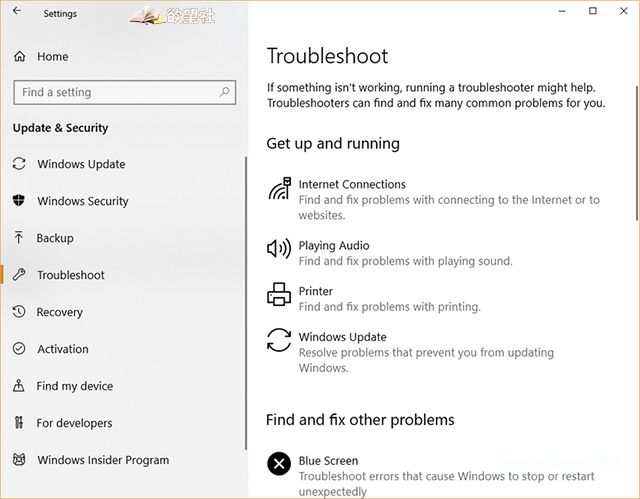
向下滚动页面时,您可以看到有许多条目可以解决Windows 10 用户经常遇到的一些常见配置问题。亮点包括:
- 网络连接
- Windows更新
- 蓝屏幕
--硬件设备
- 网络适配器
--蓝牙连接
单击任何这些故障排除条目将运行一系列特定的配置查询,这将导致以下三种可能性之一:
--故障排除人员将找到问题并修复它,无需采取进一步行动,或者
--故障排除程序将找到问题并建议用户解决问题所需执行的操作过程,或者
-- 疑难解答程序无法找到或解决问题。可能会建议采取其他步骤,但并非总是如此。
无论您尝试修复什么问题,疑难解答程序都不会提供有关其运行时在后台执行的操作的大量信息。正如您在图B 中看到的,故障排除程序屏幕显示它正在运行,但运行得不是很多。
图B。
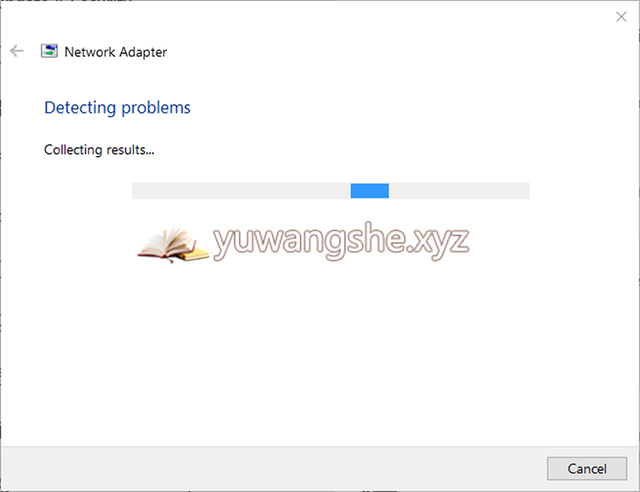
解决这个问题
在许多情况下,Windows 10 配置问题只是小麻烦,只要您知道在哪里寻找正确的设置,就可以解决这些问题。然而,不知道在哪里可以找到配置设置对于许多用户来说确实是一个大问题。通过使用内置的Windows 10 故障排除程序,用户无需知道配置设置在哪里- 他们可以让计算机自行修复。








